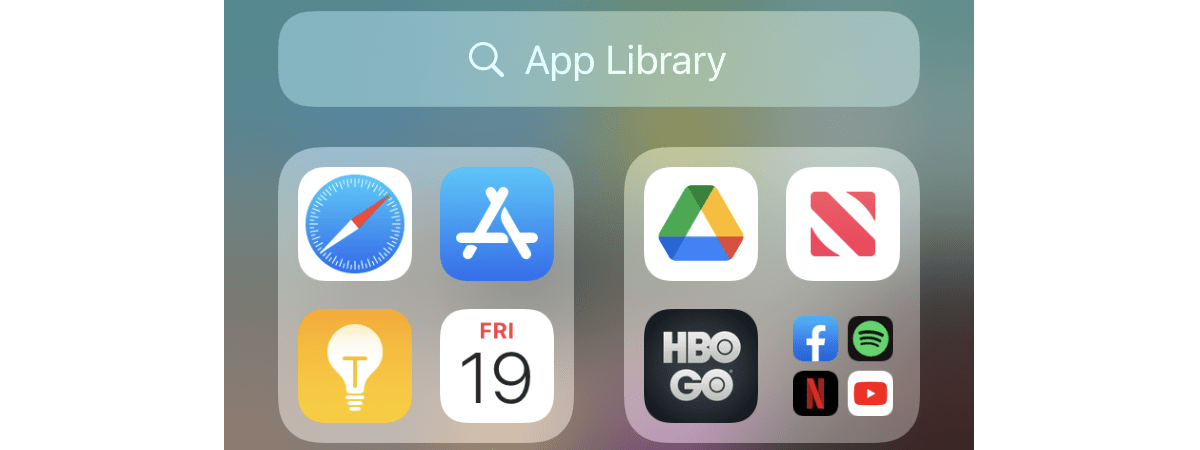În timp, iPhone-ul tău poate acumula date în memoria cache, de la aplicații și de la browsere web. Acestea ocupă spațiu de stocare prețios și îți pot încetini dispozitivul. Indiferent dacă observi probleme de performanță sau vrei doar să eliberezi spațiu, dacă știi cum să ștergi memoria cache de pe iPhone, îți poți ajuta dispozitivul să funcționeze fără probleme. Nu există o opțiune universală de a șterge memoria cache de pe iPhone, dar poți să elimini manual datele din cache pentru Safari și să folosești soluții alternative pentru Instagram și pentru alte aplicații. Acest ghid arată cum să ștergi memoria cache de pe iPhone pentru a-i îmbunătăți performanța și pentru a-ți optimiza spațiul de stocare:
Cum ștergi memoria cache din Safari pe iPhone
Safari stochează automat datele, imaginile și cookie-urile site-urilor web, pentru a încărca paginile mai rapid. Însă prea multe date în cache pot afecta experiența ta de navigare pe web. Dacă Safari se mișcă încet sau site-urile web nu se afișează corect, te poate ajuta să știi cum ștergi memoria cache a browserului de pe iPhone. Din fericire, există mai multe metode pe care le poți folosi:
Cum ștergi memoria cache din Safari pe iPhone
La fel ca majoritatea browserelor web, Safari oferă o metodă integrată de a șterge memoria cache pe iPhone. Deschide browserul și apasă pe Marcaje în partea de jos. Pictograma arată ca o carte deschisă.

Apasă pe Marcaje în Safari
Accesează fila Istoric apăsând pe pictograma ceas din partea de sus. Apoi, apasă pe Degajați în colțul din dreapta jos.

Apasă pe Degajați în fila Istoric din Safari
În continuare, selectează Tot istoricul, sub Degajați intervalul de timp, pentru a șterge tot istoricul și datele de navigare, inclusiv memoria cache din Safari. La final, apasă pe butonul mare Degajați istoricul, pentru a șterge memoria cache a aplicației de pe iPhone.

Cum ștergi memoria cache din Safari pe iPhone
Poți găsi opțiuni similare și în aplicația Configurări din iOS, inclusiv o metodă de a șterge memoria cache din Safari fără a elimina istoricul navigării pe internet. Să vedem...
Cum ștergi memoria cache din Safari pe iPhone folosind Configurări
Aplicația Configurări oferă încă două metode de a șterge memoria cache de pe iPhone. Pentru început, deschide Configurări pe iPhone-ul tău, derulează până jos și apasă pe Aplicații.

În Configurările de pe iPhone, derulează și apasă pe Aplicații
În lista de Aplicații, derulează până când găsești rubrica Safari și apasă pe aceasta.

Apasă pe Safari
Pe ecranul de Configurări pentru Safari, derulează și apasă pe Degajați istoricul și datele site-urilor.

Apasă pe Degajați istoricul și datele site-urilor
Apare același panou Degajați istoricul prezentat în secțiunea anterioară a acestui tutorial. Selectează Tot istoricul și apasă pe Degajați istoricul în partea de jos.

Cum ștergi memoria cache și istoricul de pe iPhone din Configurări
Dacă vrei să păstrezi istoricul de navigare și să ștergi doar memoria cache, în ecranul de Configurări pentru Safari, apasă pe ultima rubrică: Avansat.

Alternativ, apasă pe Avansat pe ecranul de Configurări pentru Safari
Mai departe, accesează Date site-uri web.

Apasă pe Date site-uri web
În cele din urmă, apasă pe Eliminați toate datele dacă vrei ca iPhone-ul tău să curețe memoria cache fără să-ți șteargă istoricul.

Cum ștergi memoria cache din Safari pe iPhone
După cum ai văzut, Safari are mai multe opțiuni integrate pentru a șterge memoria cache a aplicațiilor de pe un iPhone. Apple nu este însă la fel de generos când vine vorba de alte aplicații. Continuă să citești pentru a afla mai multe.
Cum ștergi memoria cache a unei aplicații pe iPhone-ul tău
Spre deosebire de dispozitivele cu Android, iPhone-urile nu au o opțiune specială pentru a șterge memoria cache a unei singure aplicații. Safari este singura excepție, așa cum am explicat mai devreme, dar pentru alte aplicații, există doar două opțiuni: să dezinstalezi sau să ștergi aplicația. Asta eliberează spațiu de stocare și poate rezolva probleme precum blocarea aplicațiilor sau performanța lentă, dar nu uita că trebuie să reinstalezi aplicația după aceea, dacă vrei s-o folosești.
Instagram este una dintre cele mai cunoscute aplicații care necesită mult spațiu de stocare în cache, deci o voi folosi ca exemplu. Aceiași pași sunt însă valabili pentru orice altă aplicație de pe iPhone-ul tău, precum Facebook sau YouTube.
Cum ștergi memoria cache din Instagram pe un iPhone
Începe prin a deschide aplicația Configurări și a apăsa pe rubrica General.

Accesează General în Configurări
Mai departe, apasă pe Stocare iPhone.

Accesează Stocare iPhone
Aici, ai o listă cu aplicațiile tale de pe iPhone, aranjate de la cea mai mare la cea mai mică.
Derulează lista în jos, până când găsești aplicația a cărei cache vrei să-l ștergi. Dacă nu o găsești, apasă pe Afișează tot în partea de jos, pentru a extinde lista. Apoi, apasă pe aplicație pentru a vedea mai multe opțiuni.

Apasă pe aplicația a cărei memorie cache vrei s-o ștergi
Pe ecranul următor, există două opțiuni pe care le poți folosi pentru a șterge memoria cache a unei aplicații pe un iPhone. Una dintre ele este să apeși pe Dezinstalați aplicația.

Apasă pe Dezinstalați aplicația
Atunci când dezinstalezi aplicația, elimini fișierele temporare, păstrând datele tale de autentificare și alte date personale. Apasă pe Dezinstalați aplicația în partea de jos, pentru a confirma.

Confirmă apăsând din nou pe Dezinstalați aplicația
Cealaltă opțiune este să apeși pe Ștergeți aplicația.

Șterge o aplicație pentru a-i goli memoria cache pe iPhone
Apoi, apasă pe Ștergeți pentru a confirma. Reține că asta șterge toate datele aplicației de pe iPhone, ceea ce înseamnă că trebuie să te conectezi din nou la aceasta după ce o reinstalezi.

Apasă pe Ștergeți pentru a confirma eliminarea completă a aplicației
Dacă vrei să dezinstalezi sau să ștergi mai multe aplicații, există metode mai rapide. O alternativă ar fi să glisezi o aplicație la stânga pe ecranul Stocare iPhone. Astfel, apar opțiunile Dezinstalează și Șterge, așa cum vezi mai jos. Apasă pe opțiunea dorită, apoi derulează în jos până la următoarea aplicație al cărei cache vrei să-l ștergi.

Glisează o aplicație la stânga pe ecranul de Stocare iPhone
Tu cum ștergi memoria cache de pe iPhone?
Ștergerea memoriei cache de pe iPhone poate să elibereze spațiu de stocare, să îmbunătățească performanța și să rezolve problemele minore ale aplicațiilor. Pentru Safari, poți șterge memoria cache prin Configurări sau direct din browserul web. Pentru Instagram și alte aplicații, dezinstalarea și reinstalarea aplicației este cea mai bună metodă de a elimina fișierele din memoria cache. Sunt curioasă cum ai ajuns aici. Ai vrut să ștergi cache-ul din Safari pe iPhone sau a fost vorba de o altă aplicație? Ce metodă preferi? Spune-mi povestea ta în secțiunea de comentarii de mai jos.


 17.04.2025
17.04.2025